Автор:
Lewis Jackson
Жаратылган Күнү:
11 Май 2021
Жаңыртуу Күнү:
1 Июль 2024
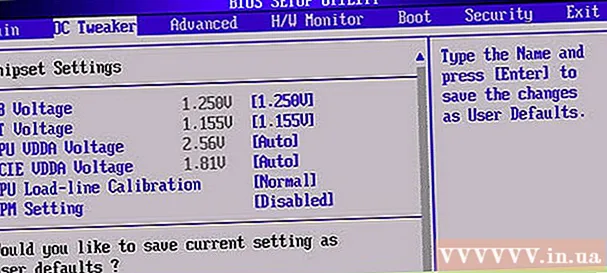
Мазмун
Компьютердин негизги киргизүү / чыгаруу тутуму (BIOS) бул бир же бир нече команда топтору Motherboard программасында сакталат. Компьютериңизди иштеткенде, биринчи кезекте CD диск, чычкан жана клавиатура сыяктуу функцияларды башкаруу үчүн иштей турган программа. Бул макала BIOSту туура жаңыртууга багыт берет. Ар бир компьютерде ар кандай BIOS өндүрүүчү бар жана ага кирүү үчүн ар кандай баскычтоп жарлыктары колдонулат, бирок жаңыртуу ыкмасы жалпысынан бирдей.
Кадамдар
Учурдагы BIOS версиясын аныктаңыз. Бул маалыматты табуу үчүн өндүрүүчүнүн вебсайтына кире аласыз.
- Windows тутумундагы маалымат тиркемесин ачыңыз. Windows Vista жана Windows 7 иштетүү тутумдарына киргизиңиз msinfo32 издөө тилкесине өтүп (же Windows XPдеги Диалог терезесин), андан кийин чыкылдатыңыз Тутумдун кыскача баяндамасы (Тутумдун кыскача баяндамасы).
- BIOS версиясы компьютериңиздин процессорунун ылдамдыгынан төмөн көрсөтүлөт. Версиянын номерин жана датасын кайра жазыңыз (эгер мүмкүн болсо).

Тутумдун байкалышы. Бул туура жаңыртылган BIOS нускасын табуу жана жүктөөдө маанилүү кадам.- Алдын ала орнотулган компьютерлерди сатып аласызбы, же компоненттерди сатып алып, аларды чогултасызбы? Эгер бул алдын-ала орнотулган машина болсо, мисалы Dell компьютери болсо, алардын веб-сайтын текшериңиз; эгер сиз аны өзүңүз чогулткан болсоңуз, анда Motherboard өндүрүүчүнүн вебсайтына баш багыңыз. "Айдоочулар жана жүктөөлөр" издөө.
- Компьютериңиз үчүн туура BIOS жаңыртуусун жүктөп алыңыз. Башка саптагы жаңыртууну жаңылыштык менен жүктөп алуу компьютериңизге зыян келтирет.
- Мени оку жана башка документтерди жүктөп, аларды окууну унутпа! Бул документтерди көрмөксөнгө салууга убакыт жок. BIOSну жаңыртуудан мурун үйрөнүшүңүз керек болгон бир топ маанилүү алдын-алуу чаралары бар жана аларды этибарга албоо олуттуу кесепеттерге алып келиши мүмкүн.

Алгач, учурдагы BIOSтун камдык көчүрмөсүн сактаңыз! Эгер сиз Windows BIOS жаңыртуу программасын же башка операциялык тутумду колдонгон болсоңуз, анда BIOS сүрөтүнүн камдык көчүрмөсүн алыңыз.Көпчүлүк BIOS жаңыртуу программаларында бул функция орнотулган ("Сактоо" же "Камдык көчүрмө") жана камдык көчүрмө жасоо сунушталат. BIOSтун камдык көчүрмөсүн сактоо боюнча сунуштарды өндүрүүчүнүн вебсайтына баш багыңыз.
Тутумду даярдаңыз. BIOS жаңыртуу процессиндеги эң чоң коркунуч - электр кубатынын иштен чыгышы. Сиз утилитаны башкара албайсыз, бирок анын таасирлерин "көзөмөлдөй аласыз".- Ноутбукту жаңыртып алсаңыз, батарейканы толук кубаттап, кубаттап туруңуз. Электр кубаты үзгүлтүккө учураган учурда, батарейканын айынан машина иштей берет.
- Эгерде сиз компьютериңизди жаңыртып жатсаңыз, анда үзгүлтүксүз электр кубатын (UPS) колдонуу сунушталат. Ноутбуктун батарейкалары сыяктуу, UPS электр энергиясы үзгүлтүккө учураганда дагы, иштей берет.
Жаңыртууга өтүңүз. BIOS жаңыртуу үчүн жүктөлгөн орнотуу программасын же ..exe файлын иштетүү.
- Эгерде программалык камсыздоо сизден дискетаны колдонууну суранса, анда 1.44MB 3.5 "форматын колдонуңуз." Autoexec.bat "файлындагы айрым сүрөт тартуучу дискеттер BIOS жаңыртуусун автоматтык түрдө иштетет. Башкаларында программалык камсыздоо гана бар. жаңыртылган, жаңыртылган BIOS сүрөтү жана нускамалар камтылган 'окуу' файлын камтышы мүмкүн. Эгерде көрсөтмөлөр жок болсо, бирок, жок дегенде, эки файл ("A06_123.bin" жана "awflash.exe") бар болсо, сураныч Төмөнкү кадамдарды аткарыңыз: "awflash A06_123.bin" командасын киргизип, Enter баскычын басыңыз.Бул программаны жаңыртып, BIOS жаңыртуу үчүн A06_123.bin файлын табат.
- Эки версияны салыштырып көрүңүз. Көпчүлүк BIOS жаңыртуу программалары учурдагы BIOS сүрөтүн окуп, ошол нускасын аныктап, андан кийин жүктөлгөн версиясы менен салыштырып көрүшөт. Эгер тутумдун учурдагы версиясы эскирсе, жаңыртууну жүргүзөт. BIOS программасынын колдонуучу интерфейси ар башкача болот, бирок меню баскычтары же "Жазуу", "Жаңыртуу" же "Ырастоо" сыяктуу негизги параметрлер бар. BIOS жаңыртуусу.
Компьютерди өчүрүп-күйгүзүңүз. Аяктагандан кийин, көптөгөн жаңыртуу программалары компьютериңизди автоматтык түрдө өчүрүп-күйгүзөт. Кээ бир программалар сизден уруксат сураса, башкалары жаңыртууларды баштоодон мурун баштоо жөнүндө эскертүү беришет. Бир нече программалардан компьютериңизди кол менен өчүрүп күйгүзүү талап кылынат. Муну кол менен жасоо үчүн:
- Компьютерди толугу менен өчүрүп күйгүзүү баскычын басып же иштетүү тутумунун буйругун колдонуп.
- Мүмкүн болсо, компьютердин арткы бетиндеги кубаттуу өчүргүчтү өчүрүңүз.
- Бир аз күтө туруңуз.
- Мүмкүн болсо, негизги күйгүзгүчтү күйгүзүңүз.
- Компьютерди иштетүү.
Сунушталса, учурдагы BIOS орнотмосун тазалаңыз. Бул ар дайым эле талап кылынбайт, ал учурдагы версия менен жаңыртуу ортосунда өзгөрүлгөн өзгөчөлүктөргө байланыштуу. Сураныч, төмөнкү кадамдарды аткарыңыз:
- Машина иштетилгенден кийин, BIOS утилиттерин жүктөңүз. Көпчүлүк тутумдарда, Жок кылуу баскычын биринчи 2-10 секундага жүктөө менен бассаңыз болот. Айрым башка иштетүү тутумдары F2, F10, CTRL, Enter ж.б. баскычтарын колдонушу мүмкүн.
- Эгерде сиз BIOSко кирүү үчүн баскычтардын айкалышынын ырааттуулугун түшүнбөсөңүз, анда компьютерде көрсөтмөлөр бар-жогун билүү үчүн экранды байкап көрүңүз.
- BIOS орнотууларын тазалоо үчүн, "Демейки абалды калыбына келтирүү" же "Жүктөлгөн ката-Коопсуз демейки шарттарды" издеңиз. Алар BIOS утилитасынын негизги барагында же менюнун акыркы бетинде болушу мүмкүн. Чабыттоо үчүн жебелерди колдонуңуз жана экрандағы көрсөтмөлөрдү аткарыңыз. Бүткөндөн кийин, орнотууларды сактап, BIOS утилитасынан чыгыңыз.
BIOS конфигурациясы. Кааласаңыз, орнотууларды өзгөртө аласыз. Эгерде сиз буга чейин BIOS орнотууларын эч качан өзгөртпөсөңүз, аны сынап көрбөңүз. Көпчүлүк компьютерлер демейки BIOS орнотууларын колдонгондо гана кадимкидей иштешет. жарнама
Кеңеш
- BIOS жаңыртуулары учурдагы мүчүлүштүктөрдү жоюу, жаңы стандарттык жана жабдыктарды колдоо же иштөө мүмкүнчүлүктөрүн кошуу үчүн жайылтылат. Компьютериңиз кандай жаңыртууларды алаарын билүү үчүн BIOS жаңыртуунун кириш сөзүн же башка документтерди окуп чыгыңыз.
- BIOS иштөө тутумун аппараттык маалымат менен камсыз кылат жана компоненттердин белгилүү бир чегинде колдоо үчүн иштелип чыккан. BIOS көбүнчө EEPROM болуп саналат, ошондой эле электр энергиясы өчүрүлгөндө "Lossless Memory" деп аталат, "микробағдарлама" менен программаланган жана колдонуучунун орнотуулары үчүн маанилүү болгон аз көлөмдөгү маалыматты сактоого жөндөмдүү. BIOSнун бөлүктөрү көбүнчө эне тактасына ширетилип, колдонуучуга ыңгайсыздык жаратат. Башка компоненттер бош дискке салынып, алмаштырууну жеңилдетет.
- Эгерде BIOS орнотулган программасы иштебей калса жана сизде бирдей процессор розеткасы бар жана ушул эле типтеги BIOS чипи бар окшош эне картасы болсо, анда BIOSну калыбына келтире аласыз башка BIOS чипин тобокелге салууга даяр болсоңуз. Бузулган BIOS орнотулган программасын калыбына келтирүү боюнча макалаларды караңыз.
- Эгер система дагы деле жакшы иштеп жатса, анда жаңыртылбай калса, BIOSну учурдагы нускадан чыгууга даяр болгондо (узак убакытка чейин) жаңыртышыңыз керек. Тутум өндүрүүчүлөр, адатта, эне картасын оңдоп беришет, ал эми кепилдик берилген болсо, эне картасы BIOS жаңырта албай калат. Бирок бул процесс бир топ убакытты талап кылат жана төмөнкү ырааттуулуктардын көбүн камтыйт:
- Техникалык колдоо бөлүмүнө кайрылып, BIOS жаңыртуу көйгөйлөрүн текшериңиз.
- Продукцияны кайтаруу кепилдигин (RMA) же ушул сыяктуу көзөмөлдөө номерин алыңыз.
- Продукцияны өндүрүүчүгө өткөрүп бериңиз.
- Бекитүүнү (текшерүүнү) жана оңдоону же алмаштырууну күтүү.
- Төлөм кайтарылып берилгенге чейин, өнүмдүн кайтарылышын күтүңүз.
Эскертүү
- Эмне кылып жатканыңызга көзүңүз жетпесе, BIOSту жаңыртпаңыз. Эгер өндүрүүчүнүн көрсөтмөлөрүн туура аткарбасаңыз, анда BIOSту бузуп алышыңыз мүмкүн.
- BIOSту жаңыртууда туруктуу кубат булагын камсыз кылыңыз. Бул процессте болгон ар кандай чоң олку-солкулуктар же электр энергиясынын үзгүлтүктөрү BIOSту бузушу мүмкүн. Ошондуктан, BIOSту жаңыртып жатканда компьютерди өчүрбөңүз же машинаны өчүрүп күйгүзбөңүз. Эгерде жүктөлүүчү операциялык тутумдан BIOS жаңырса, анда бардык керексиз тиркемелерди өчүрүп, фондо иштеңиз.
- BIOS жаңыртуу программасын ишенимдүү булактан жүктөп алыңыз. BIOSту өндүрүүчүнүн веб-сайтынан эмес, башка булактан жүктөө кооптуу. Мисалы, бир өндүрүүчүнүн Motherboard үчүн BIOS программасынын иштеп чыгуучунун версиясы башка өндүрүүчүнүн Motherboard менен иштебей калышы мүмкүн. Туура эмес BIOS версиясын колдонуу машинага "зыян келтириши" мүмкүн, андыктан BIOSту өндүрүүчү тарабынан алмаштыруу же кайра программалоо жана жүктөлбөй турган компьютерди процесс аягына чейин калыбына келтирүү керек.
- Бул процесс өтө сезгич болгондуктан, электр кубатындагы ар кандай өзгөрүүлөр микробағдарламанын иштебей калышына алып келиши мүмкүн. Процесстен аман-эсен өтүү үчүн сизге өтө этияттык керек.



